|
|||||||||||
 |
|
タイプトップ > 会員サービス > Web スペース(ホームページ開設) > FTPソフトの設定 > Fetch 4:ファイルのダウンロード |
||
Fetch 4ソフトの設定Fetch 4:ファイルのダウンロード「Fetch」とはファイルの転送を行うためのソフトウェアです。 以下の手順で設定します。 STEP 1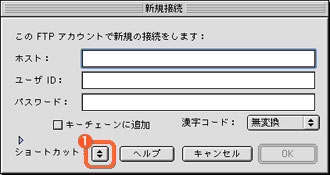 「Fetch」を起動します。 STEP 2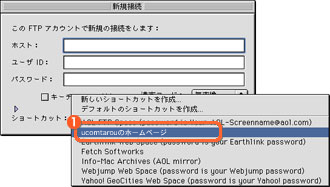 STEP 3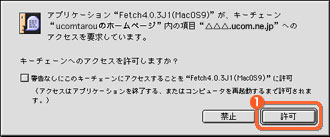 STEP 4 STEP 5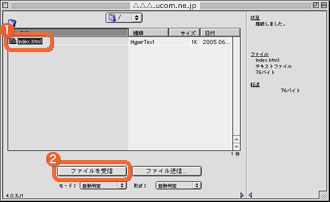 サーバ側のファイル一覧の中からローカル側にダウンロードします。 STEP 6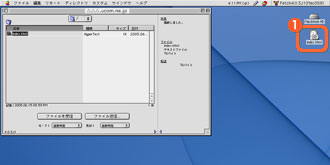 デスクトップ(ローカル側)にファイルがダウンロードされます。
|
|
|||||||
